記事の方法を試す前や質問をするまえに必ず下記リンクを見てからにしてください!
このブログについて
https://yyoossk.blogspot.com/1970/11/blog-post_24.html
このブログについて
https://yyoossk.blogspot.com/1970/11/blog-post_24.html
こちらではバッファロー BUFFALO リンクステーションネットワークHDDで個人サーバー(NAS)を構築する方法を紹介します
自分はアマゾンでセール中だったので、こちらを購入しました
NASのドライブのアイコンの上で右クリックからWEB設定画面を開くをクリック
すると規定に設定しているブラウザで、このような画面が表示されるので、
パスワードの文字を表示するにチェックを入れる
パスワードとパスワード(確認)に同じパスワードを入力し、次へをクリック
初期ではshereというフォルダが既に作成されているそのフォルダを使いたいならそのフォルダを選択し、
公開フォルダ(誰でもアクセス可能)
プライベートフォルダ(招待した人のみアクセス可能)
のどちらかにチェックを入れて次へ
もし別の分かりやすいフォルダ名で公開用フォルダとプライベートフォルダを複数使い分けたい人は
共有フォルダー作成
をクリック
共有フォルダー名に適当な名前を入力(必須)共有フォルダーの説明はなくてもよいが分かりやすくしたいなら説明を打ち込む
作成をクリック
このダイアログが表示されたら、最初に設定したパスワードを入力し、「無制限」にチェックを入れ(次回からはブラウザを開けばログインした状態になる)「OK」をクリック自分の場合「次へ」をクリックしたら読み込みが停止したのでもう一度設定を開きました
「詳細設定」をクリック作成済のフォルダーを削除したい場合は、フォルダーの横のチェックを入れ「共有フォルダーの削除」をクリック
共有フォルダーの作成をクリックした場合このような画面が表示される既に作成した他の共有フォルダー設定をそのまま利用したいなら「他の共有フォルダー設定を使用」でフォルダを選択
新たにフォルダを作成する場合は画像のような設定になっている
「共有フォルダー名」に適当な前を打ち込む(必須)
「共有フォルダーの説明」はなくてもよいが分かりやすくしたいなら説明を打ち込む
もし共有したい相手を限定的にしたいなら次のセクションへ
作成をクリック
この画面まで戻り、使用する共有プロトコルを有効化しておくアクセスができるユーザーを限定的にする(ローカルネットワーク:家庭又は会社ない限定)
先ほどの設定画面で「作成」をクリックする前に、「アクセス制限設」を「有効にする」にチェックを入れる「アクセス制限を有効にしても、DLNA対応機器からのアクセスは制限されません。
DLNAサーバーのアクセス許可DLNAクライアント画面で、アクセスを許可する機器を選択することで、アクセスを制限することができます。」
と確認が表示されるので「OK」をクリック
したの方に表示される「ローカルユーザー名」一覧から、変更したいユーザー名を選択し、三つあるうちの一つにチェックを入れる左 読み書きを許可
真ん中 読み込みのみを許可
右 アクセス無効化
設定が終わったら「作成」をクリック
この画面まで戻り、使用する共有プロトコルを有効化しておく「ユーザー」の左にある赤丸で囲ったアイコンをクリック
ユーザーを追加したい場合は「ユーザー作成」をクリック左側の欄
赤丸で囲った部分を入力する項目名の横に赤い*マークがあるものは入力必須
「ユーザー名」から「パスワード(再入力)」までは全て半角英数字のみ
「クォータ」とはアレイごとにユーザー・グループ単位で使用できるディスク容量を制限して管理する機能
「有効にする」にチェックを入れて何GBまで使用するか選択する
制限がなくてもよい場合はデフォルトでは「無効にする」にチェックが入っていると思うのでそのまま
右側の欄
「所属グループ」を選択
「フォルダー名」を確認後、三つあるうちの一つにチェックを入れる
「プライマリーグループ」は所属グループを複数選択している場合に優先するグループを設定できる
設定が完了したら「OK」をクリック
すでに作成しているユーザーの設定の変更を行う場合は、一覧に表示されたユーザー名を確認し、下部のスクロールバーを右に移動させる
「アクセス制限設定」の編集をクリック「フォルダー名」を確認後、三つあるうちの一つにチェックを入れる
左 読み書きを許可
真ん中 読み込みのみを許可
右 アクセス無効化
設定が終わったら「OK」をクリック
最初に起動したNAS Navigateで左下のIPアドレスを確認FTPクライアントソフトまたはスマホアプリのフォルダブラウザを起動
FTPクライアントソフトなら設定の際に「IPアドレス」と「ユーザー名」と「パスワード」を打ち込む
外出先や家族など外部からアクセスする方法(家族と共有)
先に自分が契約している回線がupnpに対応しているか調べる必要あり
これは会社によって確認方法が異なる
書面だけでは書かれていない場合も
チャットやサポートセンターに問い合わせるのが早い
センターサーバーに更新通知情報が60日間ない状態が続くとBuffaloNAS.comネームが削除される
BuffaloNAS.comネームが削除された場合は、再び設定し直す必要がある
BuffaloNAS.com登録機能:「有効にする」にチェックを入れる
BuffaloNAS.comネーム:適当な分かりやすい名前(半角英数字のみ)
BuffaloNAS.comキー:「ランダム生成」をクリックして自動生成することをおすすめします
設定した「BuffaloNAS.comネーム」と「BuffaloNAS.comキー」はメモするなり、スクショするなりして覚えておく
「ルーター外部ポート番号」は「NAS内部ポート番号」に表示されているものと同じでも良い
試しに9999にしたらエラーが出たので、有効なポート番号は決まっていると思われるので注意
セッション有効時間は、アクセスするユーザーが一度にどのくらいの時間NASにアクセスし続けられるか
これは接続を許す相手によって変更すればよいと思われます
無制限にすると、相手が気付かずに接続した状態を維持していれば、自分がアクセスするのに時間がかかったりなど不具合が生じます
相手に必ず利用した後は切断させるように促すか、あまり理解できない相手なら時間を設定してもよいと思います
するとこのように共有したフォルダーが表示されるので、ファイルのやりとりを行う
アクセスができるユーザーを限定的にする(ローカルネットワーク:家庭又は会社ない限定)で設定した「ユーザー名」と「パスワード」
この三つを伝える
「WebアクセスURL」に表示されたURLにアクセスするとこのような画面が表示されるので、右上の「ログイン」をクリック
アクセスができるユーザーを限定的にする(ローカルネットワーク:家庭又は会社ない限定)で設定した「ユーザー名」と「パスワード」を入力し、「ログイン」をクリックするとこのように共有したフォルダーが表示されるので、ファイルのやりとりを行う
再び設定を変更するなら
「Webアクセス」の横の赤丸で囲った部分のアイコンをクリック公開プロトコルを設定
・SMBとは
アクセス方法
・FTPとは
・DLNAとは
アクセス方法
対応機種で異なる
・APPとは
よく分からず
・バックアップとは
外付けHDDを接続して設定するとデータをバックアップする機能
しかし初期バックアップが長い
上書き保存の設定を推奨
・Webアクセスとは
一度作成したフォルダの設定を変更したい場合
フォルダ名をクリック再びフォルダーを作成した際に表示された設定が開くので、設定内容を変更し、「編集」をクリック












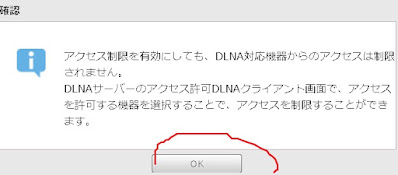
















コメント
コメントを投稿